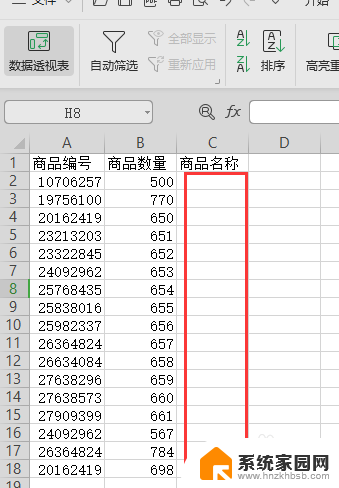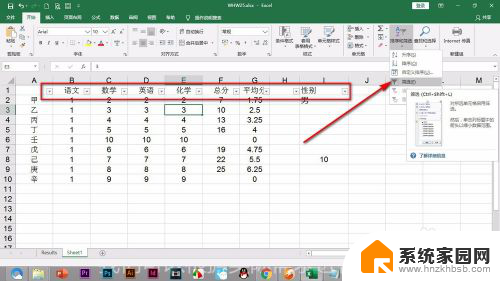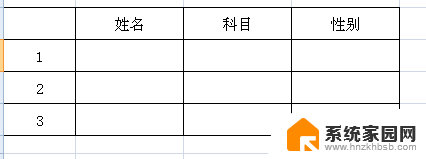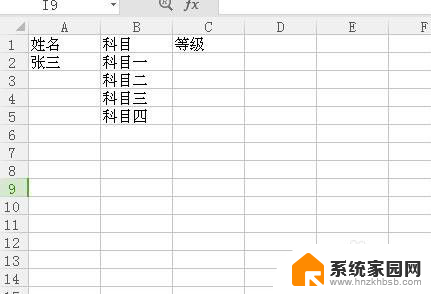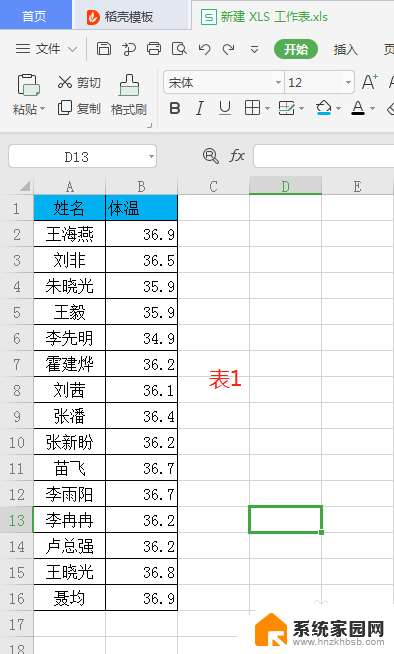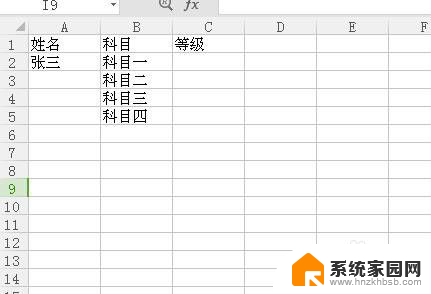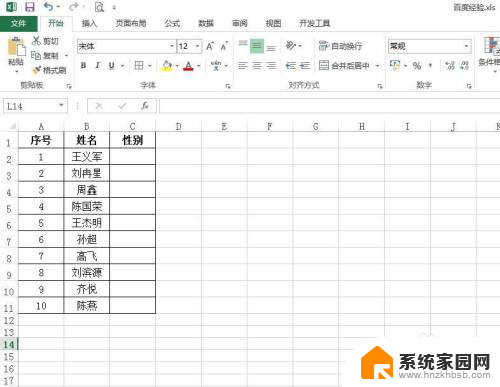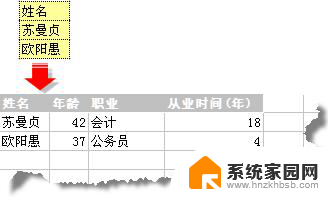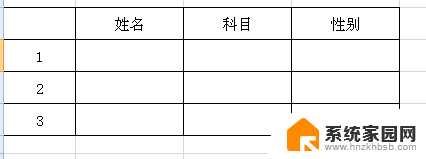excel表格如何添加筛选项 Excel表格单元中如何自定义筛选项
Excel表格是一款功能强大的电子表格软件,广泛应用于数据处理和分析,在使用Excel表格时,我们经常需要对数据进行筛选,以便快速找到所需的信息。为了提高筛选的效率和准确度,Excel提供了添加筛选项以及自定义筛选项的功能。通过添加筛选项,我们可以根据特定的条件对表格中的数据进行筛选,只显示符合条件的数据,从而更加方便地进行数据分析和处理。而通过自定义筛选项,我们可以根据自己的需求,定义一些特定的筛选条件,以便更灵活地进行数据筛选。本文将详细介绍如何在Excel表格中添加筛选项以及如何自定义筛选项,以帮助读者更好地利用Excel进行数据处理和分析。
具体方法:
1.打开一个excel表格,如下图。商品名称C列为要制作选项按钮的单元格
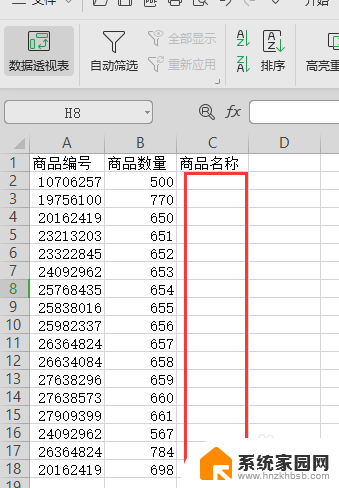
2.选中要添加选项的单元格C2-C18,点击导航栏的“数据”。选择“插入下拉列表”

3.点击弹窗右上角的加号按钮,输入所有要筛选的商品名称。一个商品一行,如有输错内容可点击右上角的删除按钮,无误后点确定

4.即完成指定单元格的下拉选项

以上就是如何在Excel表格中添加筛选项的全部内容,如果有任何疑问,您可以按照小编提供的方法进行操作,希望这能对大家有所帮助。